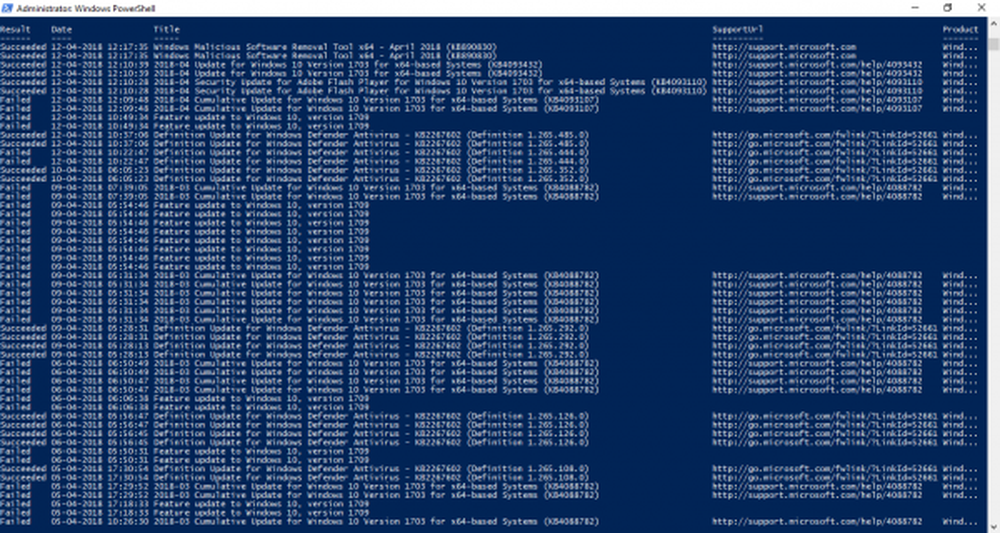Hvordan sjekker du for å sjekke den installerte versjonen av IIS på Windows 10/8/7
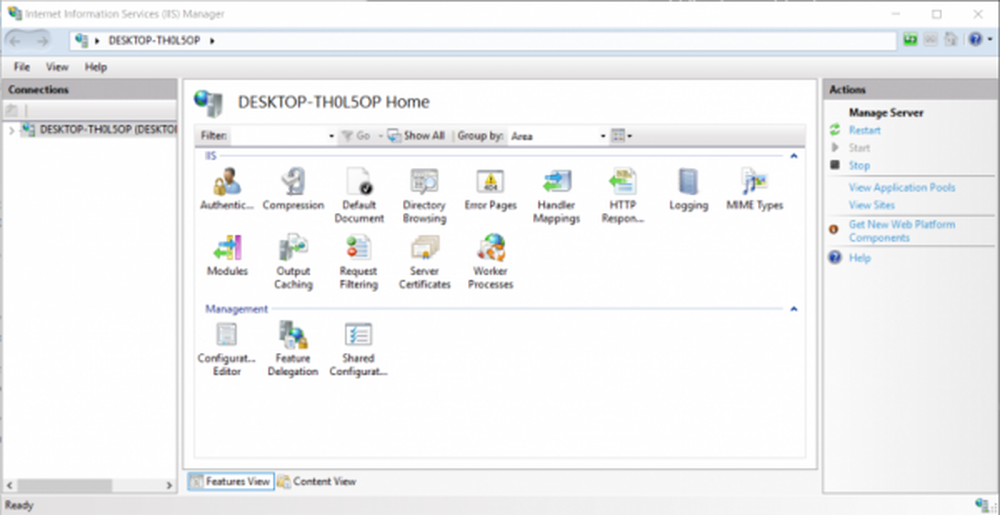
Microsoft har bygd Windows 10, og til og med tidligere versjoner av Windows ble bygget med en visjon for å gjøre det nyttig for de fleste mennesker. For dette har de lagt til flere og flere funksjoner som gjør Windows 10 egnet for flere og flere personer. En av de viktigste funksjonene som er lagt til i Windows 10, gjør den super nyttig for utvikler-sektoren til brukerbasen, er tillegg av BASH-skall på Windows 10. En annen slik funksjon som har vært på Windows OS siden 23 år er IIS eller Internett Informasjonstjenester. I dag snakker vi noen ting om det.
Lese: Hvordan aktivere IIS.
Måter å sjekke den installerte versjonen av IIS
I dag ser vi på fem metoder som vil hjelpe oss å sjekke versjonen av IIS installert på datamaskinen din som kjører Windows 10/8/7. De er:
- Bruke Registerredigering.
- Bruke kommandoprompt.
- Bruke Run Box.
- Bruke kontrollpanelet.
- Bruke Windows Powershell.
1] Bruke Registerredigering
Trykk på kombinasjonen WINKEY + R for å starte Run-verktøyet, skriv inn regedit og trykk Enter. Når Registerredigering åpnes, naviger til følgende nøkkel-
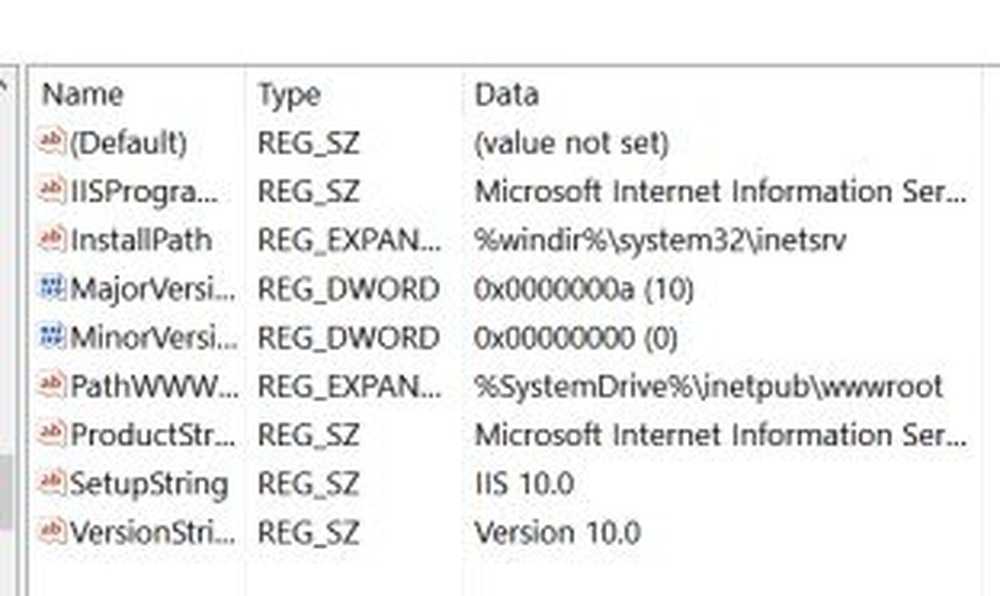
HKEY_LOCAL_MACHINE \ SOFTWARE \ Microsoft \ InetStp \
Verdien av en DWORD kalles VersionString, verdien vil inneholde versionsnummeret til IIS.
2] Bruke kommandoprompt
For å gjøre det, trykk på WINKEY + X-kombinasjonen og klikk på Kommandoprompt (Admin).
Skriv inn følgende kommando:
% Systemroot% \ system32 \ inetsrv \ InetMgr.exe
Det åpner nå IIS eller Internet Information Services Manager-panelet.
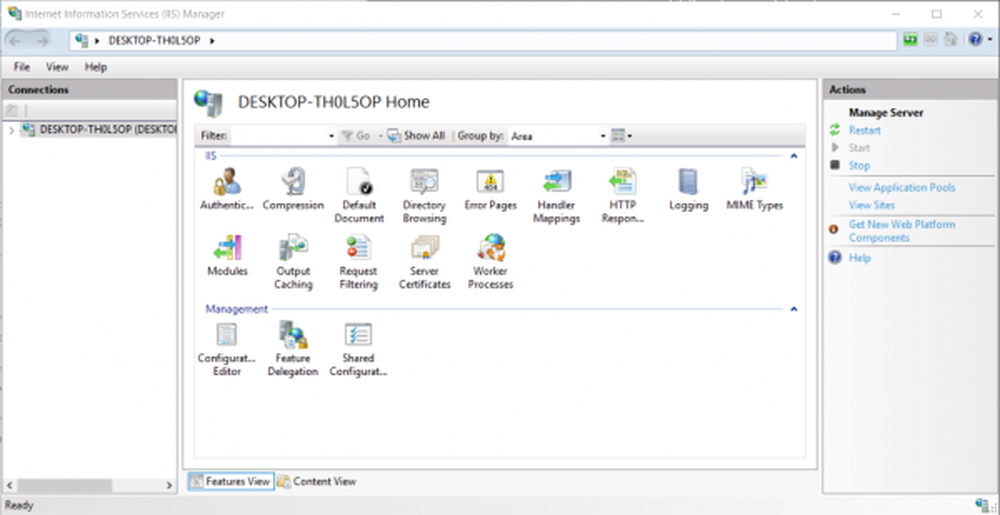
Klikk på Hjelp på menylinjen, og klikk deretter på Om Internett-informasjonstjenester.
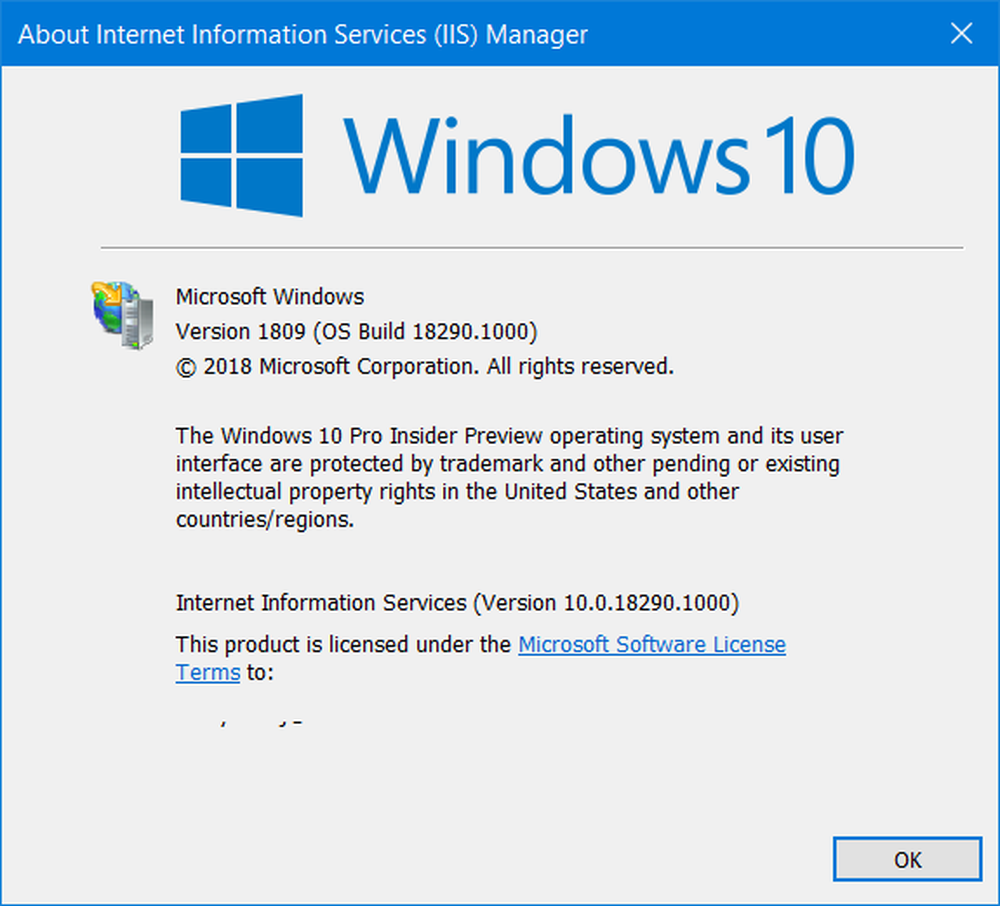
Det kommer med på et mini-vindu som vil ha versjonen av IIS installert på datamaskinen din.
3] Bruk Kjør-boksen
Start med å trykke på kombinasjonen WINKEY + R for å starte Run-verktøyet, skriv inn '% Systemroot% \ system32 \ inetsrv \ InetMgr.exe' og trykk Enter.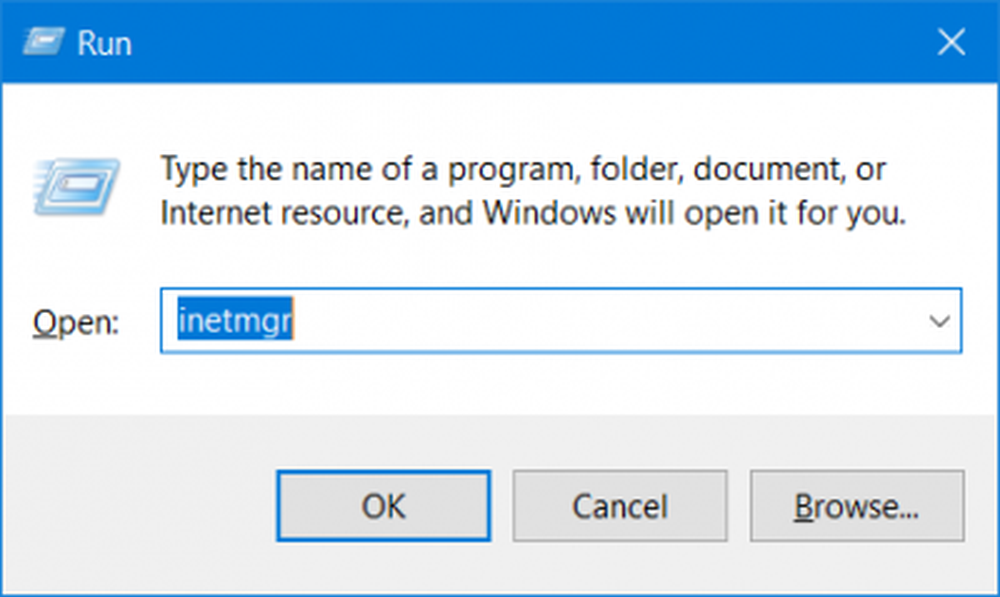
Du kan også skrive inn inetmgr og trykk Enter for å starte samme IIS Manager og følg de samme trinnene som for Kommandoprompt-metoden.
4] Bruke kontrollpanelet
Start med å søke etter Kontrollpanel i søkefeltet i Cortana og velg det riktige resultatet eller høyreklikk på Start-knappen og klikk på Kontrollpanel.
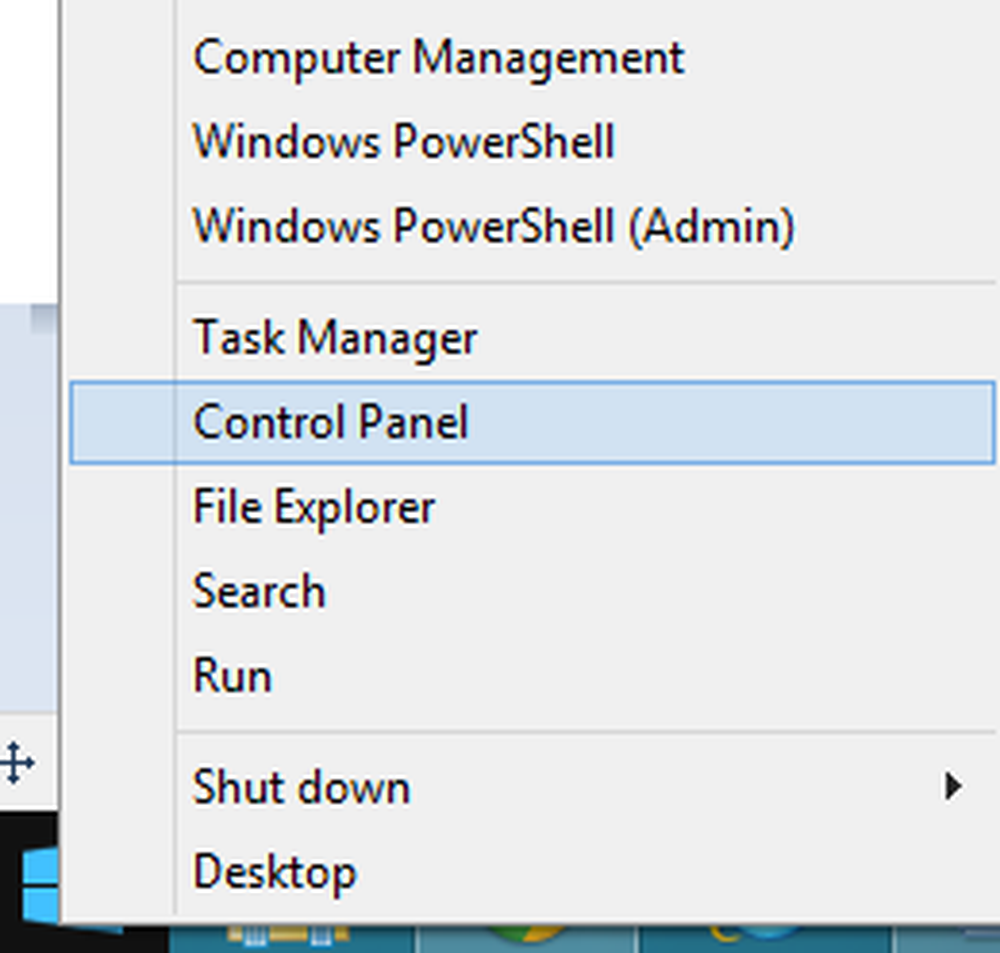
Når kontrollpanelet åpnes, velger du Administrative verktøy.
Velg deretter Internett Informasjon Service Manager.
Klikk på menyen i menylinjen Hjelp og klikk deretter på Om Internett-informasjonstjenester.
Og med å dukke opp i det følgende mini-vinduet, finner du versjonen av IIS installert på datamaskinen.,
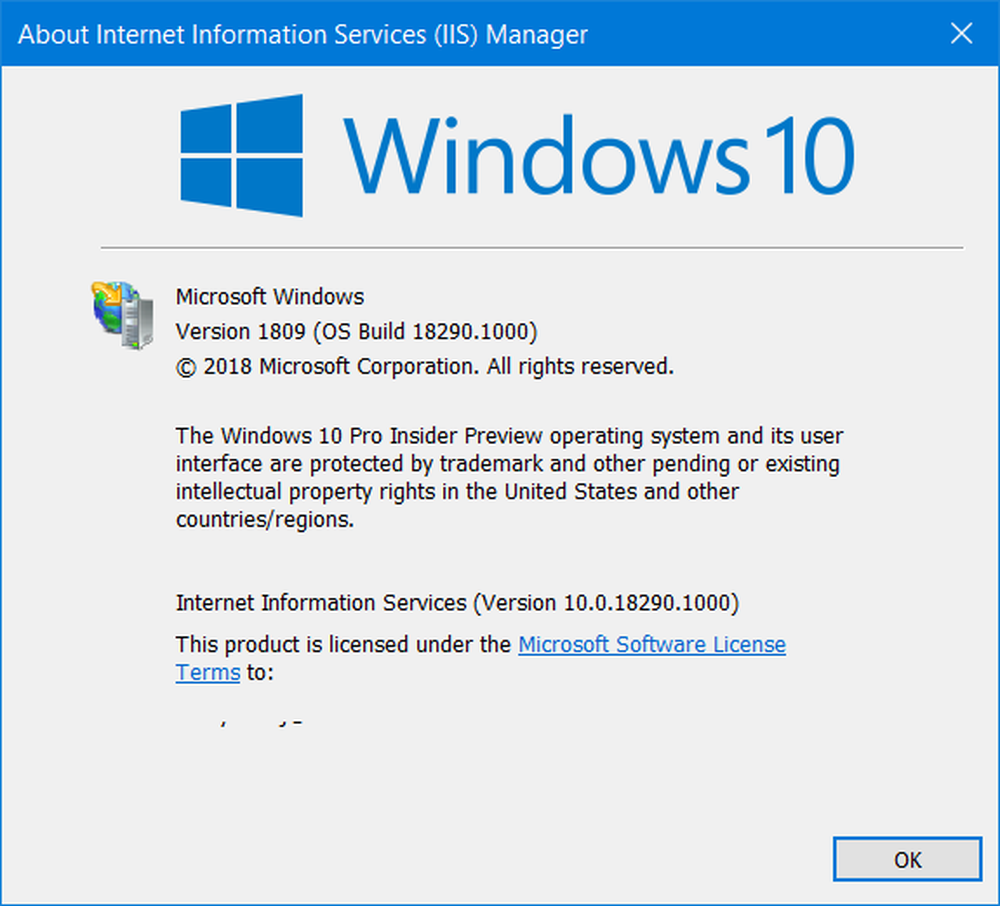
5] Bruke Windows Powershell
Først åpner du Windows Powershell ved å søke etter Kraftskall i søkefeltet i Cortana og kjør det med administratorrettighetsrettigheter.
Skriv deretter inn kommandoen nedenfor,
[System.Diagnostics.FileVersionInfo] :: GetVersionInfo ( “C: \ Windows \ system32 \ notepad.exe") FileVersion.
Det vil se ut som dette,

Du kan også skrive inn følgende,
Get-ItemProperty-Banegistrering :: HKEY_LOCAL_MACHINE \ SOFTWARE \ Microsoft \ InetStp \ | Velg-Object
Det vil se ut som dette,
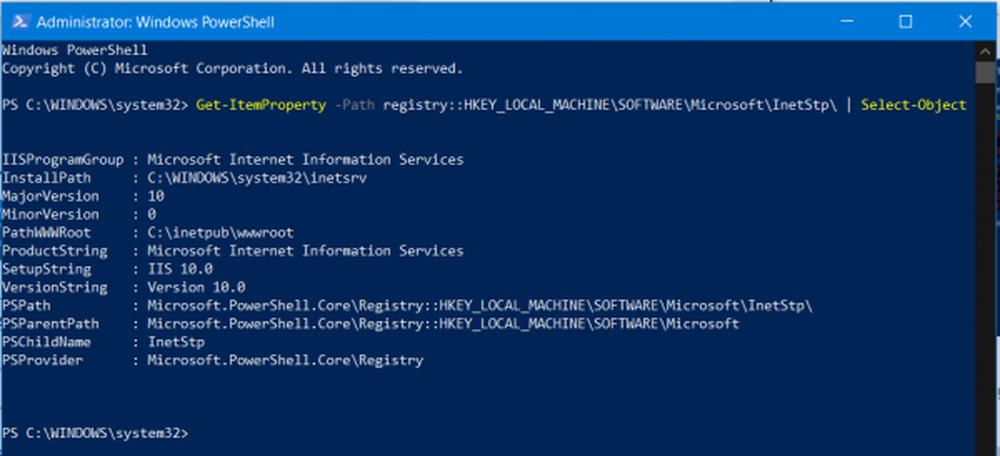
Derfor finner du versjonen av IIS installert på datamaskinen din ved hjelp av Windows PowerShell.
Håper dette hjelper!